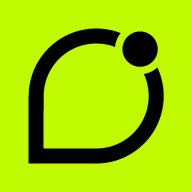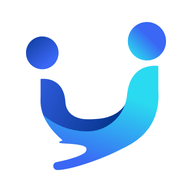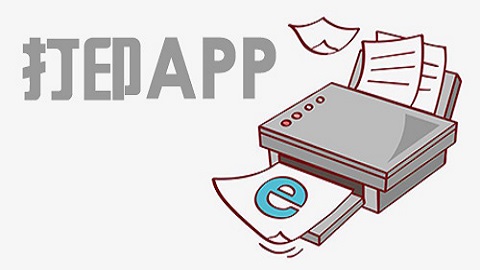当前位置:
资讯攻略>
软件教程>canva可画怎么导入照片
canva可画怎么导入照片
作者: 锚点小编 来源: 锚点网 时间: 2024-10-21
Canva可画是很实用的图片编辑工具,它可以帮助大家让图片变得更加有设计感,那么该软件应该怎么先将图片导入进去呢?小编在下方为大家带来了详细的导入图片方法,希望可以给你带来帮助。

Canva可画导入图片方法
1、首先,先下载并安装Canva可画应用,然后打开它选择你需要设计的图片。
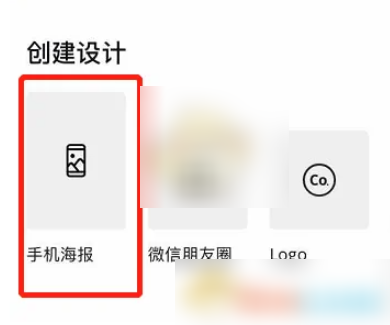
2.在应用界面中,点击右下角的“新建设计”选项。
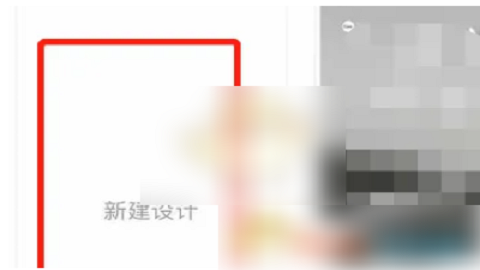
3、然后你可以根据需求,选择合适的画布尺寸。Canva可画提供了多种预设尺寸,如“白板”、“手机海报”、“手机壁纸”等。
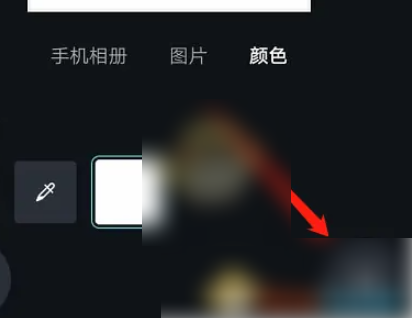
4、进入画布后,在画布的下方菜单栏中,找到并点击“图库”选项,在这里,可以直接点击提前保存好的图片,将其导入到画布中。
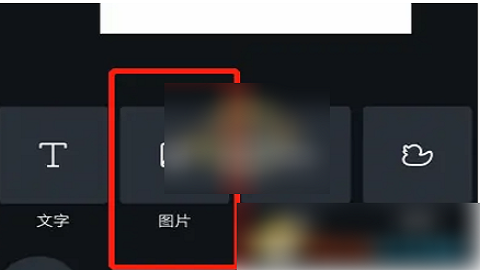
5、图片导入后,可以使用手指或鼠标拖动图片边缘来调整其大小,调整完图片的大小和位置后,图片就已经成功导入到Canva可画的画布中了,接下来,可以继续使用Canva可画提供的各种设计工具和功能,对图片进行进一步的编辑和美化。
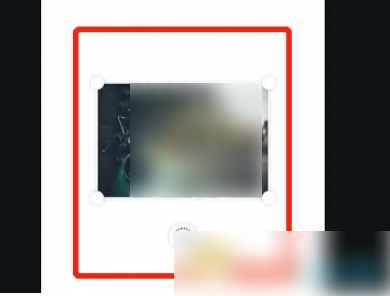
最新资讯
-
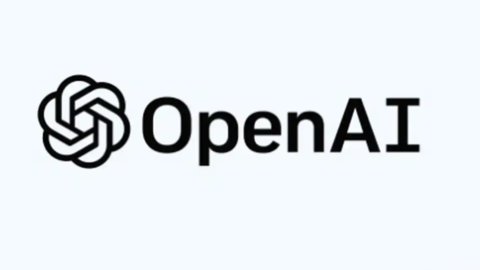
- 放大招! openai推出免费gpt-5!
- 2024-10-21 14:58:35
-

- 暴雪游戏国服战网登录方式调整:需要绑定网易账号
- 2024-10-21 14:58:35
-

- 国家医保服务平台APP正式上线“医保药品耗材追溯信息查询
- 2024-10-21 14:58:35
-
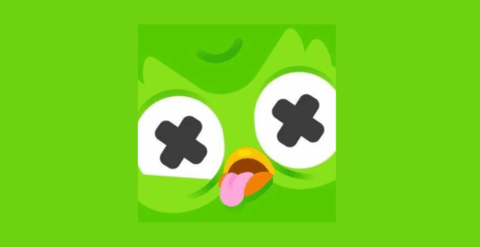
- 多邻国猫头鹰去世! 官推发布讣告:多儿Duo已去世!
- 2024-10-21 14:58:35
-
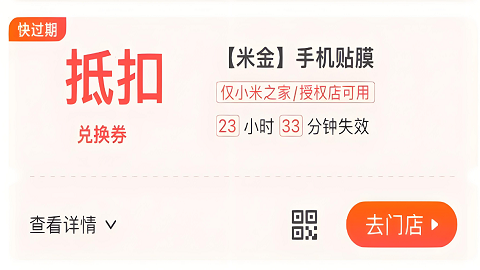
- 小米商城怎么领取手机贴膜券
- 2024-10-21 14:58:35
-

- QQ音乐也接入了DeepSeek了!开启智能音乐交互新时代!
- 2024-10-21 14:58:35
-

- epic冬季特卖开启! 超4000款游戏享受折扣!
- 2024-10-21 14:58:35
-

- 京东plus会员怎么关闭续费? 京东plus会员怎么开一个月?
- 2024-10-21 14:58:35
-

- “京东外卖”低调上线
- 2024-10-21 14:58:35
-

- deepseek是什么? deepseek能干啥?
- 2024-10-21 14:58:35